Nel corso degli anni, nella mia configurazione di produzione, ho usato seriamente solo due ambienti desktop Linux - KDE e Unity - beh, Xfce in misura molto, molto minore. Ho iniziato con KDE 3.5 in passato (con SUSE 10), ho eseguito Unity finché Trusty è stato supportato e ora sto usando Plasma 5.12 LTS come parte di Kubuntu 18.04 sul mio laptop Slimbook Pro2. Ma Unity ha un punto debole nel mio cuore.
Bene, non ho abbandonato il desktop, poiché è ancora installato sulla macchina Asus Vivobook. Alcuni mesi fa ho aggiornato il sistema da Trusty a Bionic e ho installato sia i desktop Unity che Plasma, quindi ho modificato il secondo per farlo assomigliare al primo. Una piccola e incompleta trasformazione. Poi ho deciso di aumentare di una o tre tacche questo aspetto. Un completo restyling. Procediamo noi. Se sei impaziente, vai subito alla sezione dei buoni risultati qui sotto.
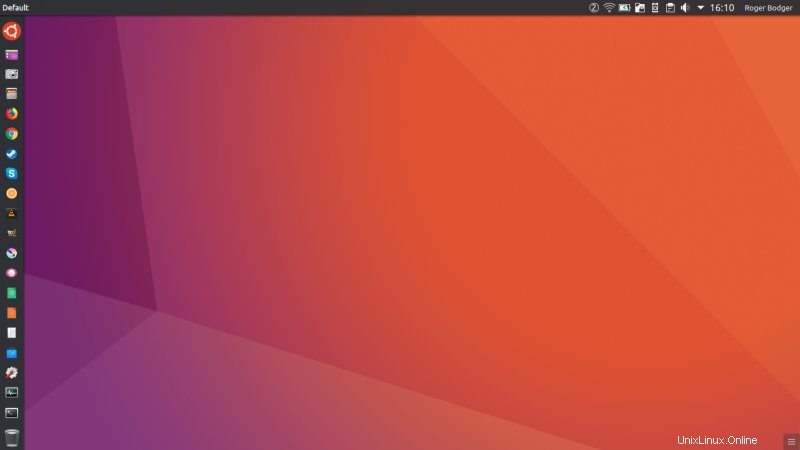
Tentativo 1:non buono
Questo non ha funzionato bene. Affatto. Sul sistema Vivobook, durante l'aggiornamento, ho conservato tutti i miei dati utente dalla prima installazione di Trusty, quindi stiamo parlando di circa cinque anni di cose, comprese le configurazioni. Ciò significa anche temi e icone Unity (che vengono utilizzati nell'istanza Unity).
Quando ho provato ad applicarli nell'istanza Plasma, mi sono presto reso conto di avere un aspetto rotto e semicompleto. Ad esempio, il tema dell'icona dell'umanità era lì, ma non potevo davvero usarlo. Alla fine, ho sperimentato più pannelli (oltre al fastidioso bug visivo sul ridimensionamento dei pannelli), ma mentre ho ottenuto un aspetto un po' simile a Unity, nel complesso i risultati sono stati piuttosto deludenti. Non male, solo non quello che stavo cercando.
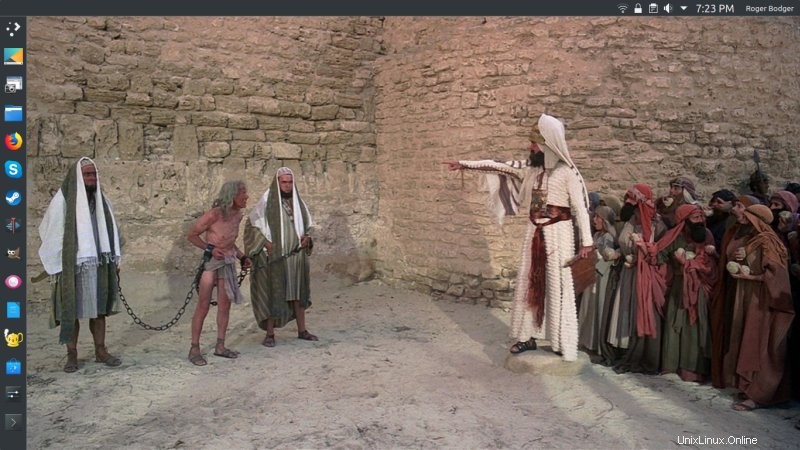
Tentativo 2:ancora non buono
Per il secondo tentativo, ho deciso di utilizzare l'ultima build Plasma - 5.16 nell'istanza neon di KDE sul mio laptop G50. Ho effettuato l'accesso all'utente che ho creato per la trasformazione dell'esperienza Mac e ho continuato da lì. Essendo rimasto colpito dal Latte Dock, questo potrebbe essere un buon mezzo per creare la configurazione simile a Launcher.
Latte Dock era testardo
Ho trovato impossibile fare in modo che il Latte Dock facesse ciò che volevo. In particolare, l'allineamento. Ho provato a utilizzare entrambe le modalità Dock e Panel e l'applet a volte passava da una all'altra, in base alla posizione e all'allineamento che ho deciso di utilizzare. I distanziatori giustificatori erano fastidiosi. Puoi modificare le dimensioni in percentuale, ma devi utilizzare un dispositivo di scorrimento, quindi non puoi mai farlo bene. Ad esempio, una dimensione verticale del 94% significava che il pannello superiore era oscurato di pochi pixel, ma l'incremento successivo ha lasciato uno spazio vuoto di diversi pixel.
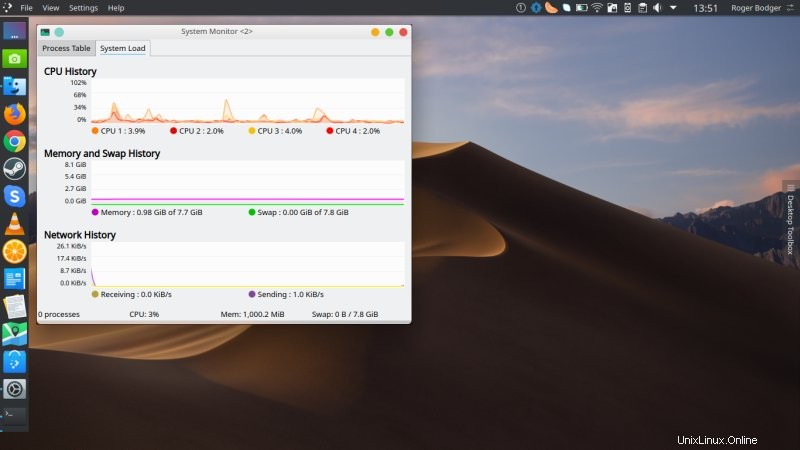
Due dock per Latte
Ho deciso di provare a utilizzare due dock successivamente. Puoi farlo rapidamente usando il layout Unity in Latte. In effetti, questo ha creato una configurazione abbastanza elegante e promettente. Quindi questa era la mia linea di base. Ho iniziato ad aggiungere widget e icone e ho iniziato a modificare l'aspetto grafico dei diversi elementi.
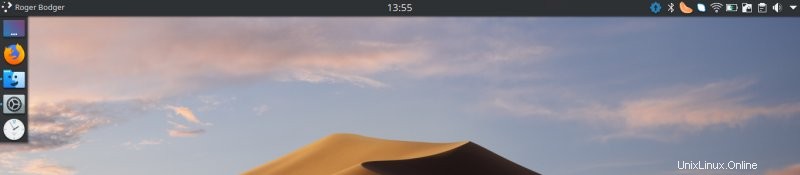
Presto mi sono reso conto che il problema che mi perseguitava prima era ancora presente. Il Latte Dock semplicemente non mi permetteva lo scorrimento verticale. L'aggiunta di più icone ha semplicemente forzato il dock verticale a ridimensionare e modificare anche la dimensione dell'icona. L'ho trovato piuttosto grezzo. Ma poi, se deselezionassi l'impostazione avanzata che fa questo, il dock sembrerebbe molto carino, ma mancherebbero circa la metà delle mie icone. E non c'era modo di scorrere verso l'alto o verso il basso e vederli come li fa effettivamente Unity.
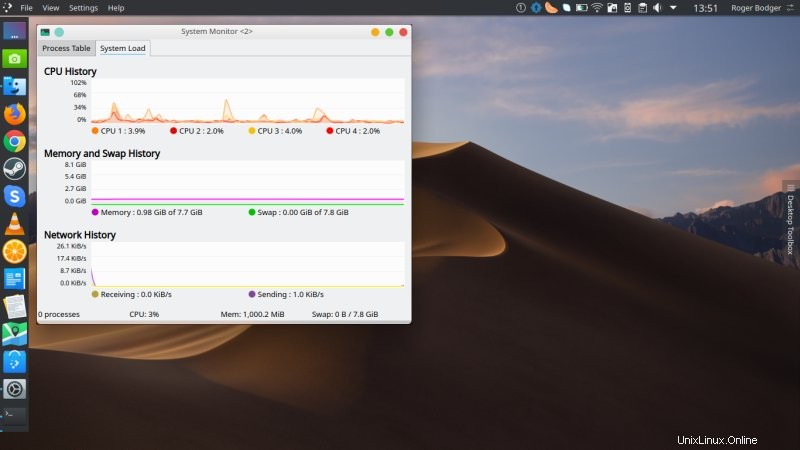
Ho molte altre icone, ma sono troncate e mancanti; cambiare l'allineamento non ha aiutato.
Inoltre, ho trovato la personalizzazione più difficile rispetto ai normali pannelli. Ad esempio, il menu. Volevo passare dal menu dell'applicazione standard alla dashboard, ma non c'era l'opzione Alternative sotto il tasto destro del mouse. In realtà devi accedere alla modalità di modifica per Latte Dock e quindi fare clic con il pulsante destro del mouse sull'icona dell'applicazione lì, quindi sarai in grado di passare. Per niente intuitivo.
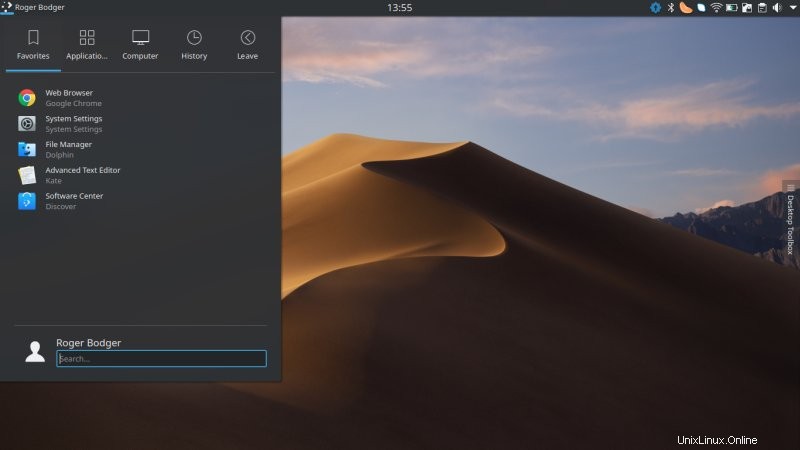
Temi e icone
Ho anche faticato a trovare i temi e le icone giusti. Di proposito, ho deciso di non vagare casualmente per il Web e di utilizzare effettivamente tutto ciò che è disponibile attraverso l'interfaccia di sistema. Al momento, la funzionalità è ancora divisa tra Discover e la vecchia applet dei componenti aggiuntivi di sistema, sebbene la maggior parte delle cose sia andata nel gestore dei pacchetti. Ma mentre questo è più coeso, ha un aspetto migliore e ci sono meno errori, questo non mi ha davvero aiutato a ottenere i temi e le icone di cui avevo bisogno. Del resto, c'era poca differenza tra Plasma 5.12 in Kubuntu e l'ultima versione desktop.
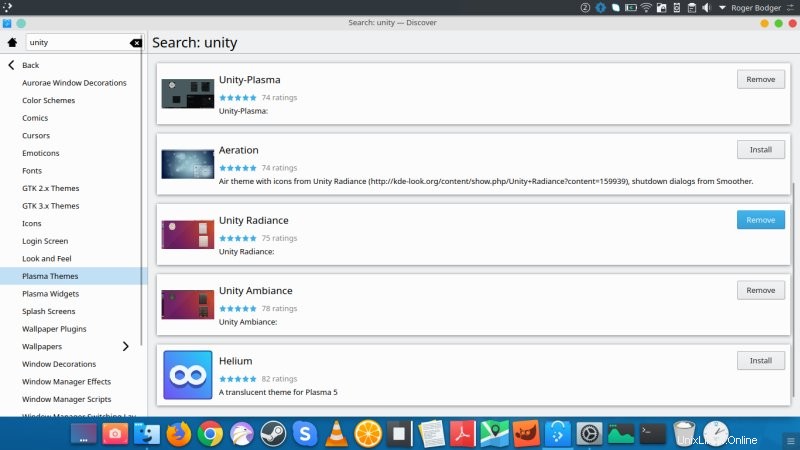
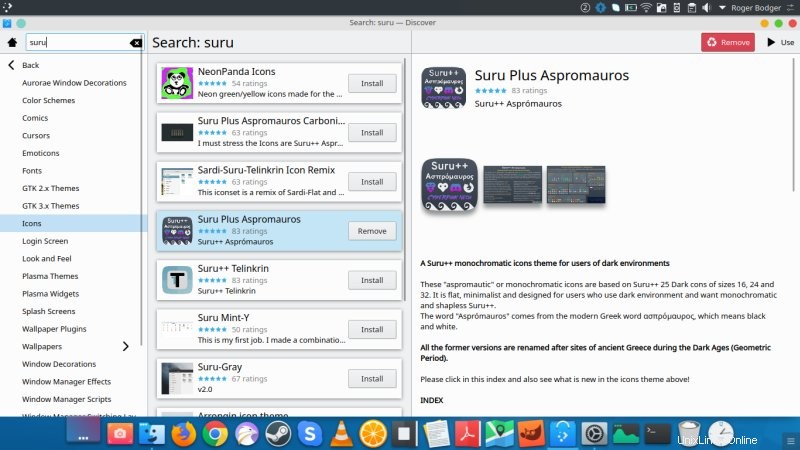
Tentativo di installare nuove icone; l'azione ha esito positivo, ma questi non vengono visualizzati nelle impostazioni di sistema.
Ho provato diverse versioni di Unity, United, Ambiance, Radiance, Yaru, Suru e quant'altro. Pochissimi di loro hanno prodotto risultati. La maggior parte semplicemente non ha fatto nulla e non è nemmeno mostrato nella sezione giusta, come Look and Feel. Piuttosto confuso e frustrante devo dire. Poi, alcune cose erano vecchie, come Ambiance e Radiance, ma stiamo parlando di versioni di Lucid piuttosto che di qualcosa di più recente.
Alla fine ne ho trovati alcuni, ma il contrasto del testo era un po' spento. Tuttavia, lentamente, stavo facendo progressi, che alla fine mi hanno permesso di ottenere ciò che volevo. Terza volta fortunato come si suol dire. Solo cinque ore di tempo investite, niente di grave.
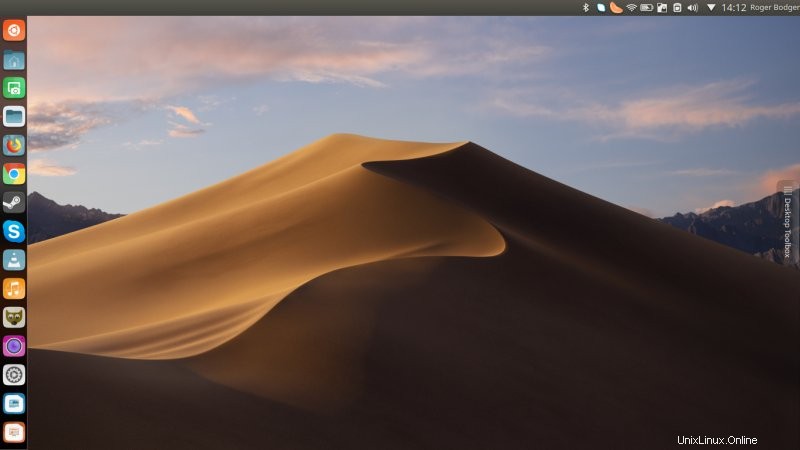
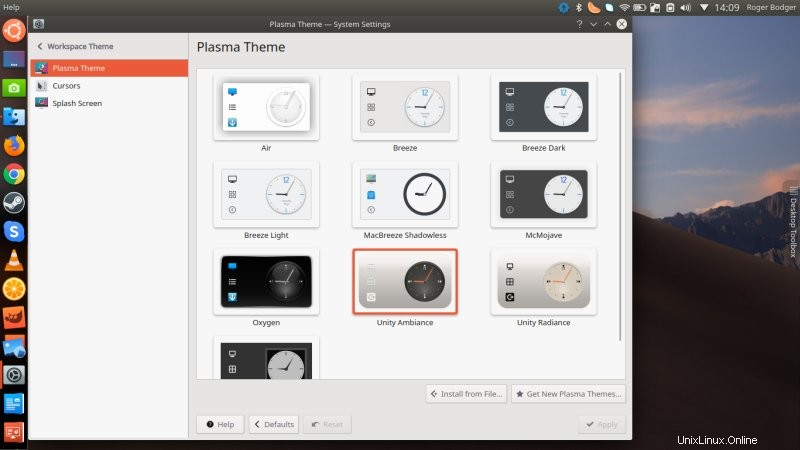
Ci siamo quasi, ma non del tutto:
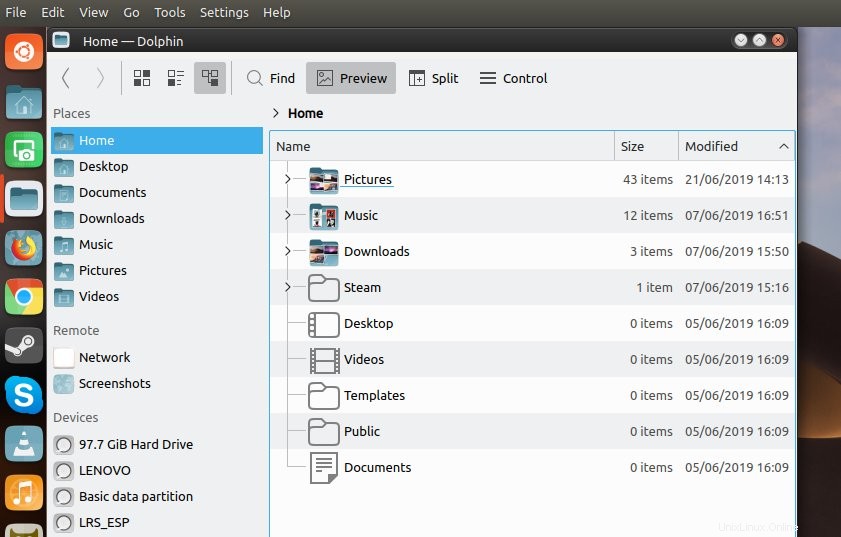
Tentativo 3:Eccellente
Va bene, quindi ecco tutto ciò di cui hai bisogno per farlo in modo buono, intelligente ed elegante:
- Pannello superiore con pulsanti della finestra, titolo della finestra, menu globale, barra delle applicazioni, uswitch
- Pannello di sinistra con menu dell'applicazione, task manager con sole icone, widget cestino
- Sfondo di Ubuntu
- Tema desktop United
- Tema dell'area di lavoro Ambiente
- Decorazioni e pulsanti per finestre Blender Ambiance (e posizionati a sinistra)
- Tema colore ambiente (personalizzato per includere il testo del carattere nero)
- Tema dell'icona dell'umanità
- Caratteri Ubuntu
Modifiche al pannello superiore
Per impostazione predefinita, Plasma viene fornito con un pannello posizionato nella parte inferiore. Crea un nuovo pannello vuoto. Successivamente, sono necessari i widget Pulsanti finestra e Titolo finestra. Questi non sono disponibili per impostazione predefinita nel desktop Plasma e dovrai compilarli tu stesso. Poiché questo non è un compito banale, ho scritto un tutorial che spiega tutti i dettagli necessari per configurarli correttamente. Tuttavia, quando leggerai questo articolo, se i pulsanti della finestra e il titolo di Windows sono effettivamente disponibili come widget completamente utilizzabili tramite Discover, installali in questo modo.
Menu globale, barra delle applicazioni e USwitch sono disponibili per impostazione predefinita come widget. USwitch è una versione modificata del plasmoide User Switcher. Secondo la mia opinione artistica, sembra più bello e offre più opzioni rispetto all'originale, ed è anche più vicino a quello che ottieni in Unity per impostazione predefinita.
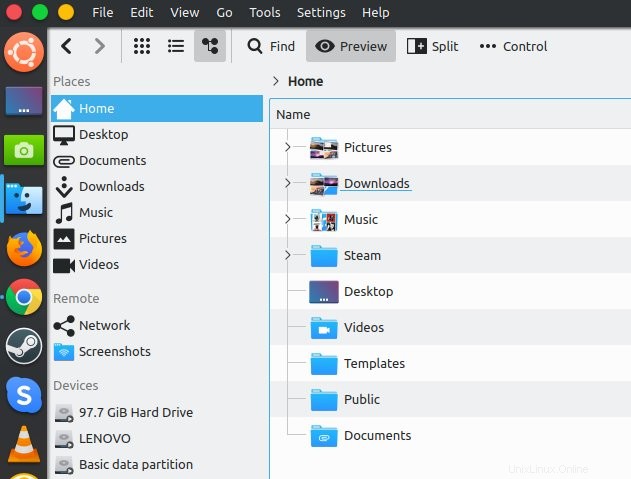
Modifiche al pannello di sinistra
Ho aggiunto il menu dell'applicazione, l'ho cambiato in dashboard, cambiato la sua icona e mi sono assicurato che l'invocazione fosse eseguita dal tasto Super - in realtà Super + F1, poiché Plasma non può gestire solo i meta tasti, ma Super è sufficiente per ottenere il menu presentarsi. Ho aggiunto il task manager solo icone e l'ho popolato con, beh, icone. Aggiunto un cestino per buona misura in fondo.
Nota:questo è probabilmente un bug eccezionale:ho scoperto che non ottieni lo scorrimento delle icone, non importa cosa, né con i pannelli né con Latte Dock. Ho provato a ridimensionare il pannello e questo avrebbe cambiato le icone e la loro posizione, ma in nessun momento ho ottenuto il tiro simile a Unity. Questo è abbastanza fastidioso, ma facilmente risolvibile con una correzione al plasma.
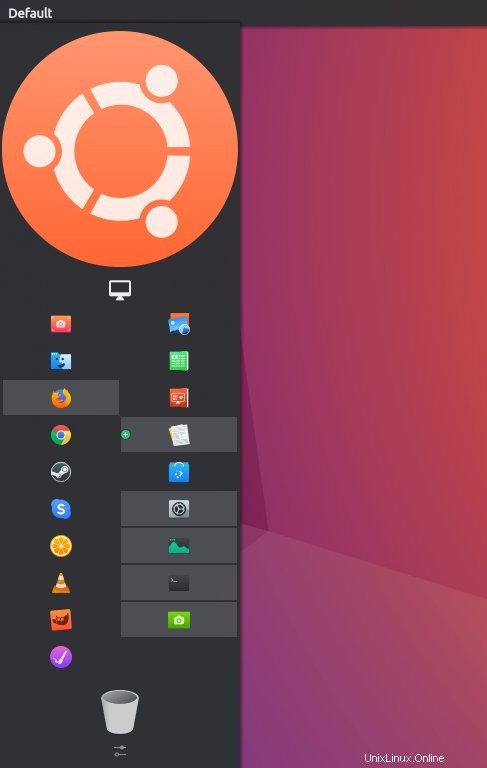
Sfondo di Ubuntu
Ci sono molti. Prendi quello che ti piace.
Tema desktop United
Puoi installarlo tramite Discover. Quindi, modificalo in Impostazioni> Aspetto> Aspetto.
Tema dell'area di lavoro Ambiente
Puoi prenderlo da opendesktop.org (altri metodi non hanno funzionato per me). Il tema estratto deve essere posizionato in ~/.local/share/plasma/desktoptheme. Quindi, puoi modificarlo nel menu Impostazioni, in modo simile a quanto sopra.
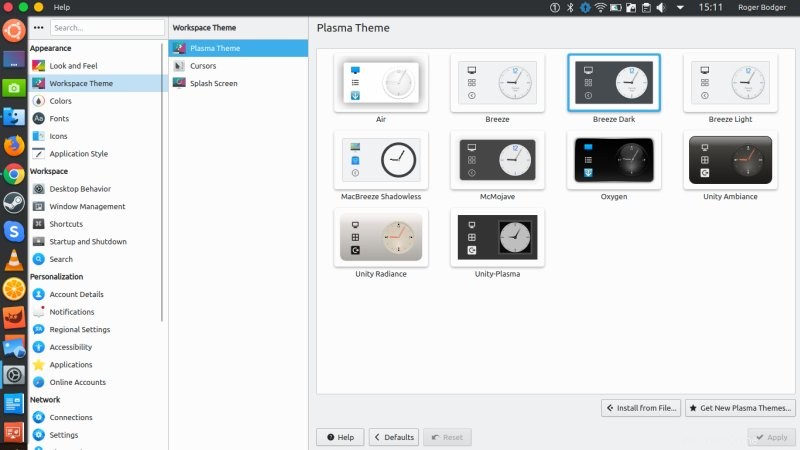
Decorazioni per finestre
Blender Ambiance è una di quelle poche decorazioni che funziona bene e può essere ottenuta tramite Discover. Cercalo in Plasma Addons, quindi installalo. Quindi, in Impostazioni di sistema, Stile applicazione, cambia le decorazioni della finestra con questo tema. Non dimenticare di modificare di conseguenza le impostazioni dei pulsanti della finestra.
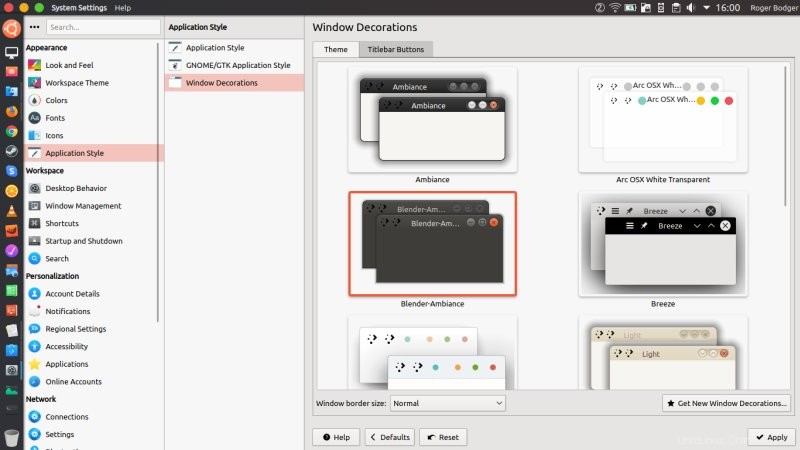
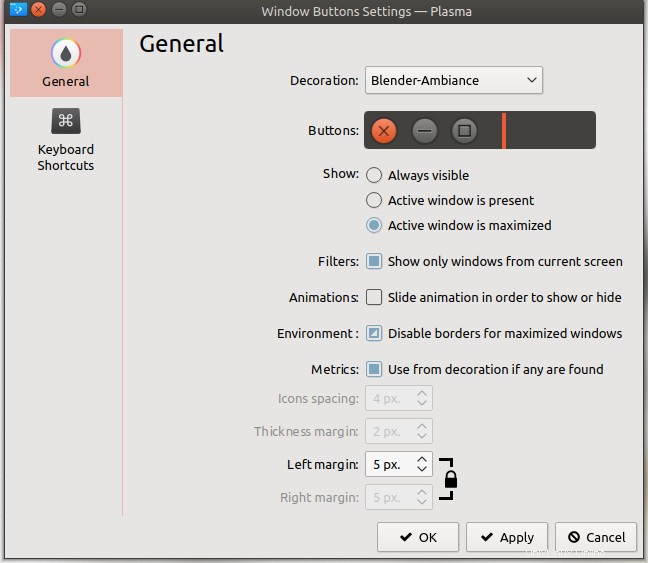
Tema colore ambiente
Tecnicamente, il tema del desktop e dell'area di lavoro dovrebbe darti la combinazione di colori di cui hai bisogno, ma puoi anche scaricarlo e installarlo manualmente. Quindi in Impostazioni> Aspetto> Colori, puoi apportare la modifica. Ho trovato il contrasto del carattere insufficiente, quindi, in modo simile a quello che faccio abbastanza spesso in Breeze, ho cambiato il colore del carattere in nero puro e ho creato il mio schema personalizzato.
Tema icona umanità
Ho dovuto girare per il Web per trovare il set giusto. È disponibile su Launchpad e puoi inserire il set estratto (sia Humanity che Humanity Dark) in ~/.local/share/icons.
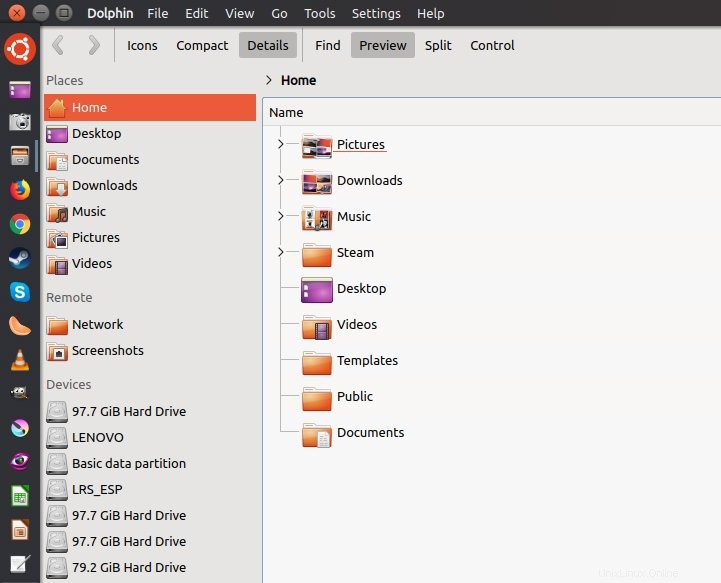
Caratteri Ubuntu
Questi sono disponibili per impostazione predefinita in Ubuntu e neon. In caso contrario dovrai scaricarli.
Risultati, risultati, risultati!
Qui abbiamo un menu in alto perfetto, con il tema e le icone giusti:
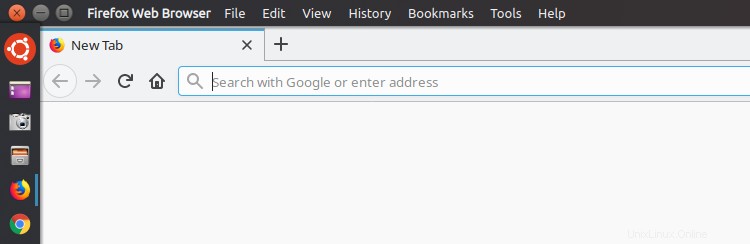
Questo è il desktop Plasma, te lo assicuro!
Commutatore utente:
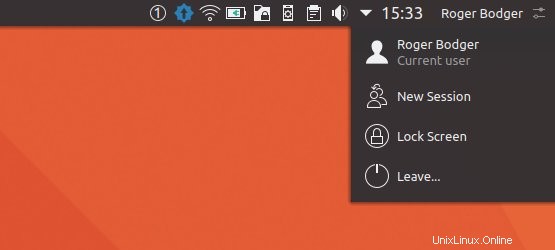
Alcuni bei screenshot del desktop:
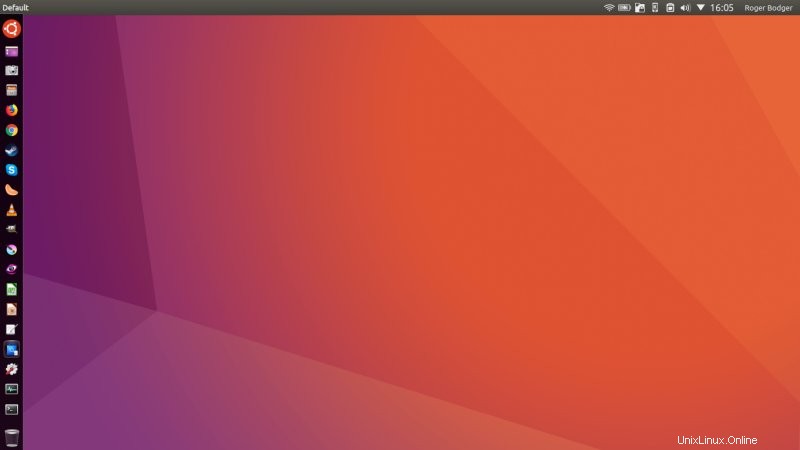
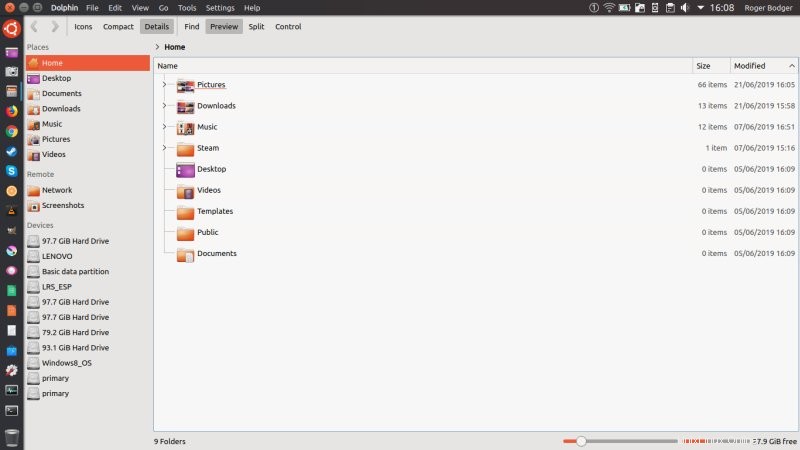
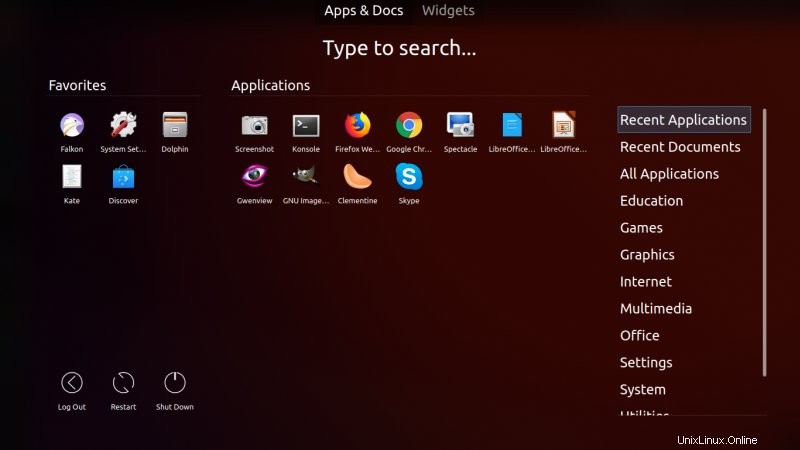
Conclusione
Progetto Makeover completato. Non mi sarei mai aspettato che questo fosse un viaggio così arduo. Ripensando ai miei tentativi di trasformazione di Macbuntu, erano relativamente semplici in confronto:l'intera faccenda richiede uno o due script per mettere insieme tutto. Ma abbiamo finito, e con successo. Plasma è un desktop così delizioso ed estensibile e in realtà ti consente di fare praticamente tutto e qualsiasi cosa.
Ho lottato con l'intero pannello, il dock e questa è stata probabilmente la parte più difficile, ma una volta che l'ho inchiodato, il resto è stato trovare le fonti giuste con i temi, le icone e i colori corretti. Sono estremamente lieto che tu possa inserire i pulsanti e i titoli delle finestre nel pannello superiore. Questo è mega-rad. Ad ogni modo, abbiamo finito e, si spera, troverai questo articolo divertente e piacevole. Se hai suggerimenti o richieste su attività artistiche simili, inviali. Ciao ciao ora.